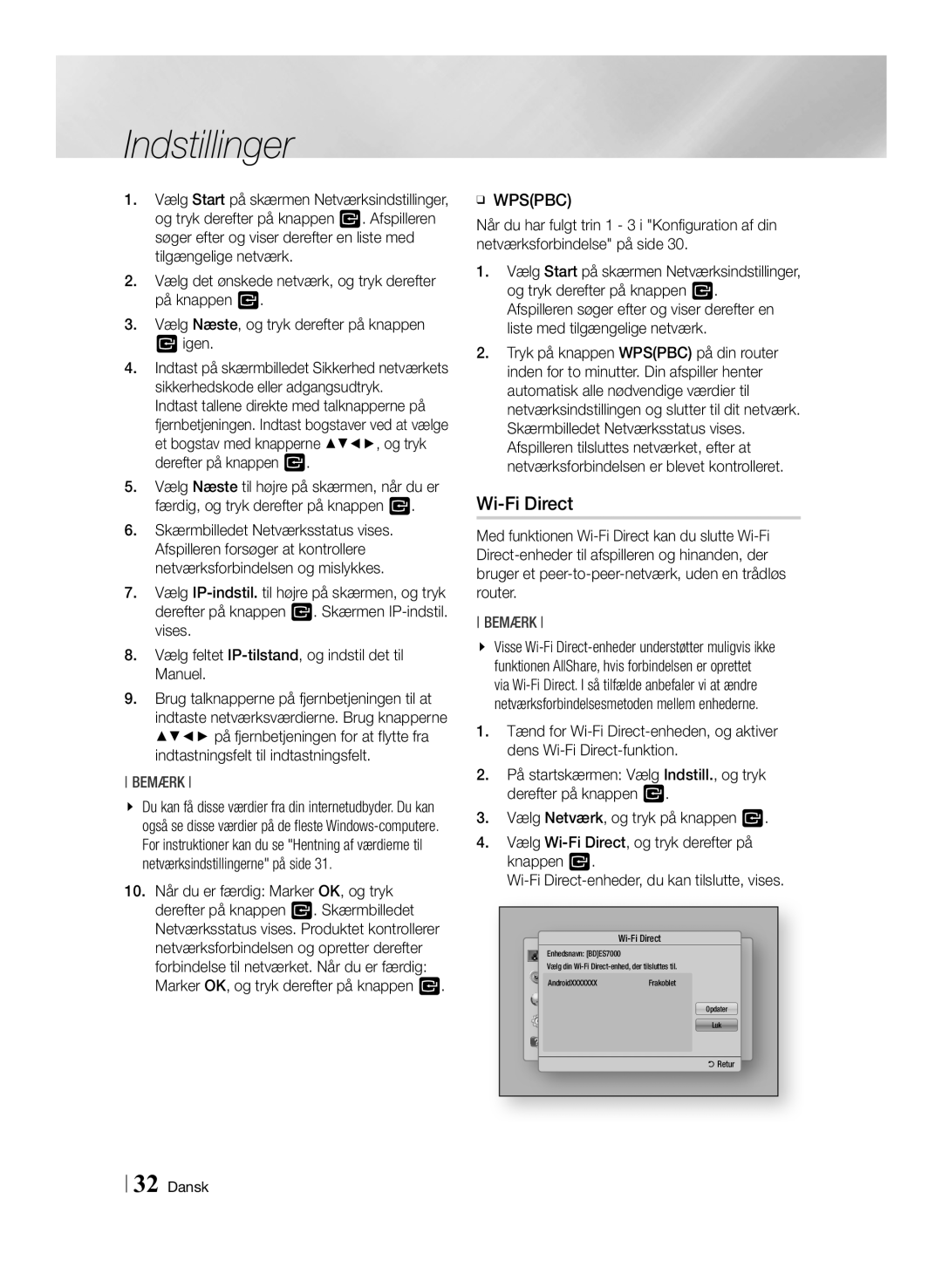Blu-ray-skiva
Svenska
Säkerhetsinformation
Varning
Eller personskador
01 Säkerhetsinformation Svenska
Försiktighetsåtgärder
Viktiga säkerhetsföreskrifter
Viktig HÄLSO- OCH Säkerhetsinformation FÖR 3D-BILDER
Skivförvaring och -hantering
Hanteringsföreskrifter
Använda 3D-funktionen
Eftersom videoupplösningen
Upphovsrätt
3D-glasögonen innan du spelar upp 3D-innehåll
Säkerhetsinformation
Innehåll
Innehåll Svenska
BD-LIVE
Skivtyper spelaren inte kan spela upp
Komma igång
Skiv- och formatkompatibilitet
Skivtyper och innehåll spelaren kan spela upp
Logotyper för skivor som spelaren kan spela upp
Regionskod
VRO
Format som stöds
Videofiler som stöds
AAC
Bit-hastigheter
Musikfiler som stöds
Att observera kring USB-anslutning
Kbps
Avchd Advanced Video Codec High Definition
Tillbehör
Komma igång
Övre panel
Strömknappen USB-VÄRD
LAN
Nedre panel
Hdmi OUT
Kontrollera batteriernas polaritet +
Installera batterier
Fjärrkontroll
Genomgång av fjärrkontrollen
TV Mute
TV Power
Ställa in fjärrkontrollen för att styra TVn
TVns kontrollkoder
Anslutningar Svenska
\\ Hdmi sänder bara en ren digital signal till TVn
Anslutningar
Ansluta till en TV
Metod
Ansluta till ett ljudsystem
Trådlöst nätverk
Ansluta till en nätverksrouter
Kabelnätverk
Installationsföreskrifter
Installera Blu-ray-skivspelaren
OBS
Personliga önskemål
Proceduren för grundinställningar
Inställningar
Startskärmen
Välja en post
Öppna inställningsskärmen
Detaljerad funktionsinformation
Enter-/RIKTNINGS-knappar
Inställningsmenyfunktioner
För Dolby TrueHD-ljud, baserat på information
Använder Wi-Fi Direct
Gör det möjligt för dig att använda dynamisk
Dolby True HD-ljud
Som identifierar det på nätverken
Enheter när du ansluter dem till nätverket
Det möjligt för dig att kontrollera om varje enhet
Eller styra spelaren
Tangentbordsfönster visas i webbläsaren
Trådlös USB-mus till spelaren
� Tangentbordsinst. Gör det möjligt för dig att
Till spelaren
`` Om du glömt din PIN-kod
Koden med funktionen Ändra PIN
Om inte PIN-koden anges
Används för att komma åt säkerhetsfunktioner
Länder
Sidorna 34~36
Ange kontaktinformation för hjälp med spelaren
Fjärrstyrning. Kräver en aktiv Internet-anslutning
ĞĞ Kabel Manuell
Nätverk och Internet
Konfigurera nätverksanslutningen
Kabelnätverk
ĞĞ Trådlöst allmänt Manuellt
Hämta värden för nätverksinställningar
Trådlöst nätverk
ĞĞ Trådlöst allmänt Automatiskt
ĞĞ Wpspbc
Wi-Fi Direct
Genom spelaren med PIN-kod
Genom Wi-Fi-enheten
Mjuk AP
Genom spelaren med PBC
Via online
AllShare-inställningar
Uppgradera programvaran
Via hämtad
Via USB
Via skiva
Uppgradering i standbyläge
Justera 3D-djupet
Medieuppspelning
Spela upp kommersiella videoskivor
3D-konvertering
Metod
AllShare-uppspelningsskärmen
Medieuppspelning Svenska
Kontroller på musikskärmen
På sidan Download Centre klickar du på fliken Programvara
Använda funktionen AllShare- nätverk
Så här hämtar du AllShare- programvaran
Smarttelefon
PCBlu-ray-skivspelare
AllShare-anslutning
Datorfiler
Title Menu
Kontrollera videouppspelning
Använda verktygsmenyn
Disc Menu
Bonusview
Spela upp spår slumpvis på en ljud-CD
Kontrollera musikuppspelning
Upprepa spår på en ljud-CD
Rippning
Skapa en spellista från en CD
Tools
Visa bildinnehåll
Använda verktygsmenyn när en fil är markerad
Foton
Datum tidigast
Månadsvis
Månad de skapades
Spellista
Spelli
Fortsättning
Ta bort
Smart Hub i korthet
Nätverkstjänster
Använda Smart Hub
Går till startskärmen för webbläsaren
Använda webbläsaren
Applikationer som du kan lägga till, modifiera och radera
Webbläsaren i korthet
06 Nätverkstjänster Svenska
BD-LIVE
Alla skivor är Inte kompatibla
Appendix
Krav och kompatibilitet
Appendix Svenska
Kopieringsskydd
Friskrivning av nätverkstjänst
Licens
Frankrike kan den här utrustningen bara användas inomhus
Rekommendation Endast EU
Hdmi
Ytterligare information
Obs
Inställn 3D-inställn
Lagringsenheten
Enheten mitt i uppspelningen
Inställningar
Eller högre läs-/skrivhastighet
Digitalt innehåll
Installation
Upplösning enligt innehållstyp
Utgång
Skiva
Val av digital utsignal
Anslutning
Felsökning
Problem Lösning
Ingen HDMI-signal
Jag upplever andra problem
Problem. Följ anvisningarna en gång till
Auktoriserade servicecenter
Reparationer
WPA2-PSK TKIP/AES
Specifikationer
WEP OPEN/SHARED
WPA-PSK TKIP/AES
Samsung Electronics Nordic AB
@ Garantivillkor
AK68-02064U-01
Korrekt avfallshantering av batterierna i denna produkt
Area
Web Site
Blu-ray-spiller
For elektrisk støt eller personskade
Sikkerhetsinformasjon
Som følger med produktet
Norsk
Sikkerhetsinformasjon Norsk
Forholdsregler
Viktige sikkerhetsinstruksjoner
Holde plater Fingeravtrykk eller riper på
Oppbevaring og administrasjon av plater
Forsiktighetsregler
Bruke 3D-funksjonen
3D-videoen, kan du ikke endre oppløsningen
Copyright
Ved plate
Innhold
Via nedlasting Oppgradering i standbymodus
Innhold Norsk
Slik laster du ned AllShare-programvaren
Platetyper som spilleren ikke kan spille av
Komme i gang
Plate- og formatkompatibilitet
Platetyper og innhold som spilleren kan spille av
Logoer til platetyper som spilleren kan spille av
Regionkode
Bildehastighet Bithastighet
Støttede formater
Støttede videoformater
Oppløsning
Spilleren støtter filsystemene FAT16, FAT32 og Ntfs
Støttede musikkformater
Merknader om USB-kontakten
Bithastighet
Tilleggsutstyr
Strømknapp USB-KONTAKT
Toppanel
Bunnpanel
Polene +
Fjernkontroll
Gjennomgang av fjernkontrollen
Montere batteriene
Kode
Apparatet
TV CH Brukes til å velge ønsket kanal
Brukes til å slå lyden på og av
Tilkoblinger Norsk
\\ Hdmi sender kun et rent digitalt signal til TV-apparatet
Tilkoblinger
Koble til et TV-apparat
Metode
Koble til et lydsystem
Trådløst nettverk
Koble til en trådløs ruter
Kablet nettverk
Forholdsregler ved montering
Montere Blu-ray-spilleren
Merk
Plate, USB, PC eller mobile enheter
Innstillinger
Prosedyre for startinnstillinger
Hjem-skjermen
Detaljert informasjon om funksjonene
Bruke innstillingsskjermen
Funksjonene til innstillingsmenyen
Slik at du kan høre originallyden
Til ditt TV-apparat eller AV-mottaker. Se digitalt
Dolby Digital Plus, and Dolby True HD audio
Plus
Ray-plater hvis du er tilkoblet internett
Kobler disse til nettverket
Dele innholdet med eller styre spilleren
Den på nettverket
Bruker en mus på datamaskinen din
Porten på spilleren
USB-tastatur koblet til spilleren
Eller vindu vises i nettleseren
`` Hvis du glemmer PIN-koden
Endre PIN
Du har lagt inn, hvis du ikke har lagt inn en PIN
Du har valgt, hvis ikke PIN er lagt inn
Programvaren på sidene 34~36
Når aktivert kan du la Samsung kundeservice
Du finner mer informasjon om
Programoppgraderingsfunksjonen i Oppgradere
ĞĞ Kablet Auto Etter å ha fulgt trinn 1 til 3 over
Nettverk og internett
Konfigurere nettverksforbindelsen
Kablet nettverk
ĞĞ Trådløst generelt Manuell
Trådløst nettverk
Hente numrene for nettverksinnstillingene
ĞĞ Trådløst generelt Auto
Enhetsnavn BDES7000
Gjennom produktet ved å bruke PBC
Gjennom Wi-Fi-enheten
Myk AP
Online
AllShare-innstillinger
Oppgradere programvare
Via nedlasting
Ved plate
Oppgradering i standbymodus
Justere 3D-dybden
Medieavspilling
Spille kommersielle videoplater
3D-omformer
Metode
Bruke skjermen AllShare Play
Bruke skjermen AllShare Play
Oversikt over AllShare Play-skjermen
Kontroller på Music-skjermen
Spille kommersielle lydplater
Slik laster du ned AllShare- programvaren
Spille en plate med egeninnspilt innhold
Bruke AllShare Network- funksjonen
Play back PCs files
Velg filen du ønsker å spille eller vise, og trykk
Smart Phone
Bruke verktøymenyen
Styre videoavspilling
Knapper på fjernkontrollen som brukes til videoavspilling
Bestemt del
Tidspunkt
Velg tidssøk og trykk
Tidssøk
Tilfeldig avspilling av spor på en lyd-CD
Styre musikkavspilling
Til musikkavspilling
Plater \\ Vil bli omkodet til mp3-format ved 192 kbps
Opprette en spilleliste fra en CD
Ripping
Trykk Return for å gå tilbake til avspillingsskjermen
Bruke verktøymenyen når en fil er merket
Spille av bildeinnhold
Under er for bilder
Tidligste dato
Månedlig
Opprettet
Spilleliste
Velg Opprett ny og trykk
Forts Spillelisten. Legg inn tall fra
Slett
En oversikt over Smart Hub
Nettverkstjenester
Bruke Smart Hub
En oversikt over nettleseren
Bruke nettleseren
Tools Vise verktøyvinduet
Grønn B Vise kontrollpanelet
GUL C Bytte peker
Rulle opp/ned på siden
Overensstemmelser og kompatibilitetsmerknader
Tillegg
Tillegg Norsk
Kopibeskyttelse
Ansvarsfraskrivelse relatert til nettverkstjenester
Lisens
Anbefaling Bare EU
Merk
Tilleggsinformasjon
Skrivehastighet på 4 MB eller mer
BD-Live internett forbindelse Hva er et gyldig sertifikat?
Midt i en avspilling
Innst
Blu-ray-plate Innhold
Oppløsning i henhold til innholdstype
Utgang
Oppsett
Forsterker eller
Valg av digitale signaler
Bitstrøm Ubehandlet
Tilkobling
Feilsøking
Problem Løsning
Kontroller om platen er tilsmusset eller oppskrapet
Nærmeste autoriserte Samsung servicesenter
Highbandwidth Digital Content Protection
Gang til
En feil oppstår når du bruker BD-LIVE
Reparasjoner
BD-LIVE-tjenestene
Se om den USB-baserte minneenheten er koblet til spilleren
Sikkerhet
Spesifikasjoner
Vekt
Type a USB DC-utgang 5V 500mA Maks
@ Garantibetingelser
Norway
Kontakt Samsung
Korrekt avhending av batterier i dette produkt
Blu-ray-levysoitin
Huoltohenkilöstön tehtäväksi
Turvallisuusohjeet
Varoitus
Sähköiskun tai henkilövahingon
Turvallisuusohjeet Suomi
Varotoimet
Tärkeitä turvallisuusohjeita
Tärkeätä TERVEYS- JA Turvallisuustietoa 3D-SISÄLLÖSTÄ
Levyjen säilyttäminen ja hallinta
Käsittelyä koskevia varoituksia
3D-toiminnon käyttäminen
Tekijänoikeudet
Levyjen ja tiedostomuotojen yhteensopivuus
Sisällys
Sisällys Suomi
Liite
Levytyypit, joita soitin ei voi toistaa
Ennen aloitusta
Levyjen ja tiedostomuotojen yhteensopivuus
Soittimessa toistettavat levytyypit ja sisältö
Saksassa jne
Aluekoodi
Soittimessa toistettavien levyjen logot
DVD-VIDEO
Siirtonopeus Äänikoodekki Pakkausmuoto
Tuetut muodot
Videotiedostojen tuki
Videokoodekki
Ennen aloitusta Suomi
Musiikkitiedostojen tuki
Huomautus USB-liitännästä
Tarkista, että pakkauksesta löytyvät seuraavat tarvikkeet
Tarvikkeet
Virtapainike USB-LIITÄNTÄ
Yläpaneeli
Alapaneeli
\\ Jos kaukosäädin ei toimi oikein
Kaukosäädin
Kaukosäätimen toiminnot
Paristojen asentaminen
Television hallintakoodit
Kaukosäätimen asettaminen ohjaamaan televisiota
Kytkentä televisioon
Liitännät
Menetelmä
Kytkeminen äänentoistojärjestelmään
Langaton verkko
Kytkeminen verkkoreitittimeen
Kiinteä verkko
Asennuksen varotoimenpiteet
Blu-ray-soittimen asentaminen
Huomautus
Valikkoon pääsy voi vaihdella valitusta valikosta riippuen
Asetukset
Alkuperäinen asetus -menetelmä
Aloitusruutu
Yksityiskohtaiset toimintotiedot
Asetukset-ruudun käyttö
Asetukset-valikon toiminnot
True HD -äänen dynaamisen alueen hallinnan
Käyttäessäsi Wi-Fi Direct -toimintoa
Digitaalisen lähdön valintataulukosta sivulta
KHzn signaalin kanssa
Jos sinulla on internetyhteys
Yhdistät ne verkkoon
Jakaa sisältöä tai hallita soitinta
Verkoistasi
Samalla tavalla kuin käytät hiirtä tietokoneella
Soittimen USB-porttiin
Kytketyn USB-näppäimistön
Näkyy verkkoselaimessa
`` Jos PIN-koodi on päässyt unohtumaan
PIN -toimintoa
Ellei PIN-koodia syötetä
Ikäluokitus, ellei PIN-koodia syötetä
Voi määrittää ja korjata tuotteen ongelmat etäyhteyden
Kautta. Edellyttää toimivaa internetyhteyttä
Voidaan suorittaa
Kun toiminto on aktivoitu Samsungin asiakaspalvelija
Kiinteä verkko
Verkot ja internet
Verkkoyhteyden määrittäminen
Langaton verkko
Verkkoasetusten arvojen hakeminen
Laitteen nimi BDES7000
Soittimen kautta käyttämällä PIN-koodia
Wi-Fi-laitteen kautta
Soft AP
Soittimen kautta käyttämällä PBCtä
Ohjelmiston päivittäminen
AllShare-asetukset
Zip-tiedostolla Kopioi tämä kansio USB-muistitikulle
USBlla
Levyltä
Lataamalla
Valmiustilan päivitys
3D-syvyyden säätäminen
Mediatoisto
3D-muunto
Menetelmä
AllShare-toistoruutu
AllShare-toistoruudun käyttäminen
AllShare-toistoruutu lyhyesti
Toistaa yhden tai kaikki raidat uudelleen
Musiikkiruudun säätimet
Keskeyttää raidan toiston Toistaa raidan
Valitse esiin ponnahtavassa ruudussa Tallenna tiedosto
AllShare-ohjelman lataaminen
Valitse Latauskeskus -sivun Ohjelmat -välilehti
Älypuhelin
Blu-ray-soitin
Tiedostot
Blu-ray-soittimeen
Työkalut -valikon käyttäminen
Videotoiston hallinta
Kaukosäätimen videon toistoon käytetyt painikkeet
Aikahaku Numeropainikkeilla ja paina Painiketta
Voit toistaa elokuvan tietystä
Valitse Aikahaku ja paina
Syötä haluamasi aikapiste
CD-äänilevyn raitojen toistaminen satunnaisesti
Musiikin toiston hallinta
Kaukosäätimen musiikin toistoon käytetyt painikkeet
CD-äänilevyn raitojen toistaminen
\\ Koodataan .mp3-muotoon nopeudella 192 kbps
Soittolistan luominen CD-levyltä
Kopiointi
Kytke USB-laite tuotteen USB-liitäntään
Työkalut-valikon käyttäminen, kun tiedosto on korostettu
Valokuvasisällön toistaminen
Luontikuukauden mukaan
Aik. päiväm
Kuukausi
Valokuva- ja videotiedostot
Poista
Valitse Luo uusi ja paina
Lisää soittol Syötä numerot käyttämällä
Jatkuu Syötä kirjaimia liikuttamalla
Smart Hub lyhyesti
Verkkopalvelut
Smart Hub -palvelun käyttäminen
Voit lähentää ja loitontaa ruudulle eri prosenttiluvuin
Verkkoselaimen käyttö
Verkkoselain lyhyesti
Muokata sekä poistaa
Verkkopalvelut Suomi
Tietoja yhteensopivuudesta
Liite
Liite Suomi
Kopiosuojaus
Verkkopalveluiden vastuuvapautuslauseke
Lisenssi
Suositus Vain EUssa
Asetukset 3D-asetukset
Lisätiedot
Huomautus
Toiminto tai jotkin kielet eivät välttämättä ole saatavilla
Asetukset
Luku-/kirjoitusnopeus
Ääniasetuksia
Digitaalinen sisältö
Tarkkuus sisältötyypin mukaan
Lähtö
Sisältö
Optinen
Digitaaliset lähtövalinnat
Bittivirta
Käsittelemätön Uudelleen
Ongelma Ratkaisu
Vianmääritys
Samsungin huoltoon
Digital Content Protection
Jos kohtaat muita ongelmia
Lisäohjeita, ja noudata annettuja ohjeita
Korjaukset
Suojaus
Tekniset tiedot
Paino
Tyyppi a USB DC-lähtö 5V 500mA maks
@ Takuuehdot
Finland
Tuotteen paristojen oikea hävittäminen
Blu-ray-diskafspiller
Dansk
Dette symbol henviser til vigtige
Sikkerhedsinformationer
Eller personskade
Sikkerhedsinformationer Dansk
Vigtige sikkerhedsinstruktioner
Forsigtig
Vedligeholdelse af kabinettet
Diskopbevaring og håndtering
Advarsler vedr. håndtering
Brug af 3D-funktionen
Copyright
Disktyper, som afspilleren ikke kan afspille
Indhold
Tilslutning til et tv Tilslutning til et lydsystem
Via download Ventetilstand Opgradering
Knapper på fjernbetjeningen til videoafspilning
Brug af menuen Værktøj Styring af musikafspilning
Oprettelse af en afspilningsliste fra en CD
Indhold Dansk
Disktyper, som afspilleren ikke kan afspille
Sådan kommer du i gang
Disk- og formatkompatibilitet
Disktyper og indhold, som din afspiller kan afspille
Regionskode
Bithastighed
Understøttede formater
Understøttelse af videofiler
Opløsning
MPEG2 Understøtter op til høj profil, højt niveau
Understøttelse af musikfiler
Bemærkninger vedr. USB-forbindelsen
32, 44,1
Tilbehør
02 Sådan kommer du i gang
TÆND/SLUK-KNAP USB-VÆRT
Bundpanel
\\ Hvis fjernbetjeningen ikke fungerer korrekt
Installation af batterier
Fjernbetjening
Beskrivelse af fjernbetjeningen
TV VOL + Bruges til at justere tv’ets lydstyrke
Opsætning af fjernbetjeningen til betjening af dit tv
Kontrollerbare TV-koder
Sluttet til tv’et
Tilslutninger Dansk
Tilslutninger
Tilslutning til et tv
Tilslutning til et lydsystem
Trådløst netværk
Tilslutning til en netværksrouter
Kablet netværk
Installationsforskrifter
Installation af Blu-ray-diskafspilleren
Bemærk
Du gå til YouTube, spil og andre apps
Den første indstillingsprocedure
Indstillinger
Startskærmen
Vælge et element
Adgang til skærmbilledet Indstill
Knapper på fjernbetjeningen ved brug af menuen Indstill
Detaljeret funktionsinformation
Funktioner i menuen Indstill
Dolby Digital og Dolby Digital Plus
96kHz signal
Gør det muligt at tilslutte en Wi-Fi Direct-enhed til
Bruger Wi-Fi Direct
Fra en BD-Live-tjeneste eller Blu-ray-diske
Lader dig køre proceduren Startindstilling igen
Dem til netværket
Den på dine netværk
En mus på en pc
USB-mus til USB-porten på afspilleren
Tastatur, der er sluttet til afspilleren
Vinduet Qwerty vises i webbrowseren
`` Hvis du glemmer din PIN-kode
Indtastes
Du vælger, med mindre PIN-koden indtastes
Ved adgang til sikkerhedsfunktioner
Hub
For flere informationer om funktionen
Softwaren på side 34~36
Visse lande
ĞĞ Kablet Automatisk Efter at have fulgt trin 1 3 herover
Netværk og internettet
Konfiguration af din netværksforbindelse
Kablet netværk
Trådløst automatisk -- Trådløst manuelt -- Wpspbc
Trådløst netværk
Hentning af værdierne til netværksindstillingerne
ĞĞ Trådløs generelt Manuel
Enhedsnavn BDES7000
Gennem afspilleren med en PIN-kode
Gennem Wi-Fi-enheden
Blød AP
Gennem afspilleren med PBC
Opgradering af softwaren
AllShare-Indstillinger
12. Vælg Via USB
Via disk
Via download
Klik på Support øverst til højre på siden
Ventetilstand Opgradering
Andet Udsender til 720p 3D Fotofiler Udsender til 720p 3D
Media Play
3D-konverterer
Justering af 3D-dybden
Hurtig oversigt over afspilningsskærmen i AllShare
Afspilningsskærmen i AllShare
Adgang til afspilningsskærmen i AllShare
Og tryk derefter på knappen
Afspilning af kommercielle lyddiske
Kontroller på skærmen Musik
Tænd for afspilleren
Sådan downloades AllShare-softwaren
Afspilning af en disk med indhold optaget af brugeren
Brug af AllShare- netværksfunktionen
Start afspilningen på telefonen
Enhed gennem Blu-ray-diskafspilleren Pc vha. din smartphone
Ray-diskafspiller
Smartphone
Brug af menuen Værktøj
Styring af videoafspilning
Knapper på fjernbetjeningen til videoafspilning
Normal afspilning
Tidssøgning
Knapperne
Eller en bestemt del
Blanding af numre på en lyd-CD
Styring af musikafspilning
Knapper på fjernbetjeningen til musikafspilning
Gentagelse af numre på en lyd-CD
Oprettelse af en afspilningsliste fra en CD
Ripning
Brug af menuen Værktøj, når en fil er markeret
Afspilning af billedindhold
Derefter på knappen v. Et
Er for billeder
Billedet
Billede, du vil vise
Red. afspil.l Knappen
Fortsat
Slet
Sluttes til afspilleren
Overblik over Smart Hub
Netværkstjenester
Brug af Smart Hub
Overblik over webbrowseren
Brug af webbrowseren
Tools Til visning af vinduet Værktøj
GUL C Til at skifte til markøren
Ruller siden op/ned
Netværkstjenester Dansk
Ikke Alle diske er kompatible
Appendiks
Bemærkninger om overensstemmelse og kompatibilitet
Appendiks Dansk
Ansvarsfraskrivelse for netværkstjenester
Licens
Frankrig må dette udstyr må kun anvendes indendørs
Anbefaling kun EU
Bemærkninger vedr. Open Source-licens
Digitalt output
Flere informationer
Bemærk
Indstillinger 3D-indst
Knappen Disc Menu
BD-Live-internet forbindelse Hvad er et gyldigt certifikat?
Indstillinger Under afspilningen
Skrivehastighed på mindst 4 MB/sek
Blu-ray-disk Indhold
Opløsning i forhold til indholdstypen
Udgang
Indstillinger
Valg af digital udgang
Fejlfinding
Hdcp High-bandwidth Digital Content Protection
Hvis du oplever andre problemer
Autoriserede Samsung servicecenter
Intet HDMI-signal
Opgrader til den nyeste firmware
Orden. Se side
Tjenesten
Alle
Understøttet
Vægt
Type a USB Jævnstrømsudgang 500mA maks
Sikkerhed
Denmark
Korrekt bortskaffelse af batterierne i dette produkt